Используйте сторонние осложнения

В Series 4 основными лицами являются Infograph и Infograph Modular — где вы получите места для восьми и шести осложнений. В других сериях у вас будут опции «Модульный», «Утилита» и «Хронограф».
Нажмите и удерживайте циферблат для циклического выбора лиц и нажмите «Настроить», чтобы войти в режим редактирования. Проведите пальцем вправо, чтобы области, которые можно настроить, отображались в полях. Нажмите на область, которую вы хотите изменить, а затем используйте корону для прокрутки вариантов — вот где могут быть добавлены сторонние сложности. Большинство их можно отключить, если вы предпочитаете минималистский вид.
Если вы не хотите иметь дело с крошечным дисплеем часов, вы также можете сделать это на своем iPhone через Face Gallery в приложении-компаньоне.
Освоить приложение тренировки

Приложение Apple Workout получило еще одно обновление в watchOS 5. После того, как в прошлом году оно уже приобрело новый облик, включая целый ряд новых тренировок, таких как High Intensity Interval Training, катание на лыжах и сноуборде, на этот раз большое добавление — автоматическое определение упражнений.
Однако, это не работает так, как вы ожидаете. Apple Watch почувствует, какую тренировку вы делаете, но автоматически не начнет отслеживать ее, если вы ничего не предпримете. Вместо этого он отправляет вам уведомление о том, что вам нужно начать отслеживание. Как только вы это сделаете, получите ретроактивный кредит на сумму тренировки, которую уже сделали. Точно так же, если вы забудете закончить тренировку, будет предложено это сделать.
Что касается новых тренировок, йоги и походов, то они наконец, в списке. Алгоритм йоги построен на основе вашего сердечного ритма, в то время как походы учитывают темп, сердечный ритм и увеличение высоты.
Siri, «Переводчик» и «Команды»
Голосовой ассистент обновился под стать старшему из iOS 14. Скорость работы, по ощущениям, подтянули, а вот возможности — по минимуму. Это всё тот же знакомый ассистент, который годится для выполнения самых базовых задач, да и с теми не всегда справляется.
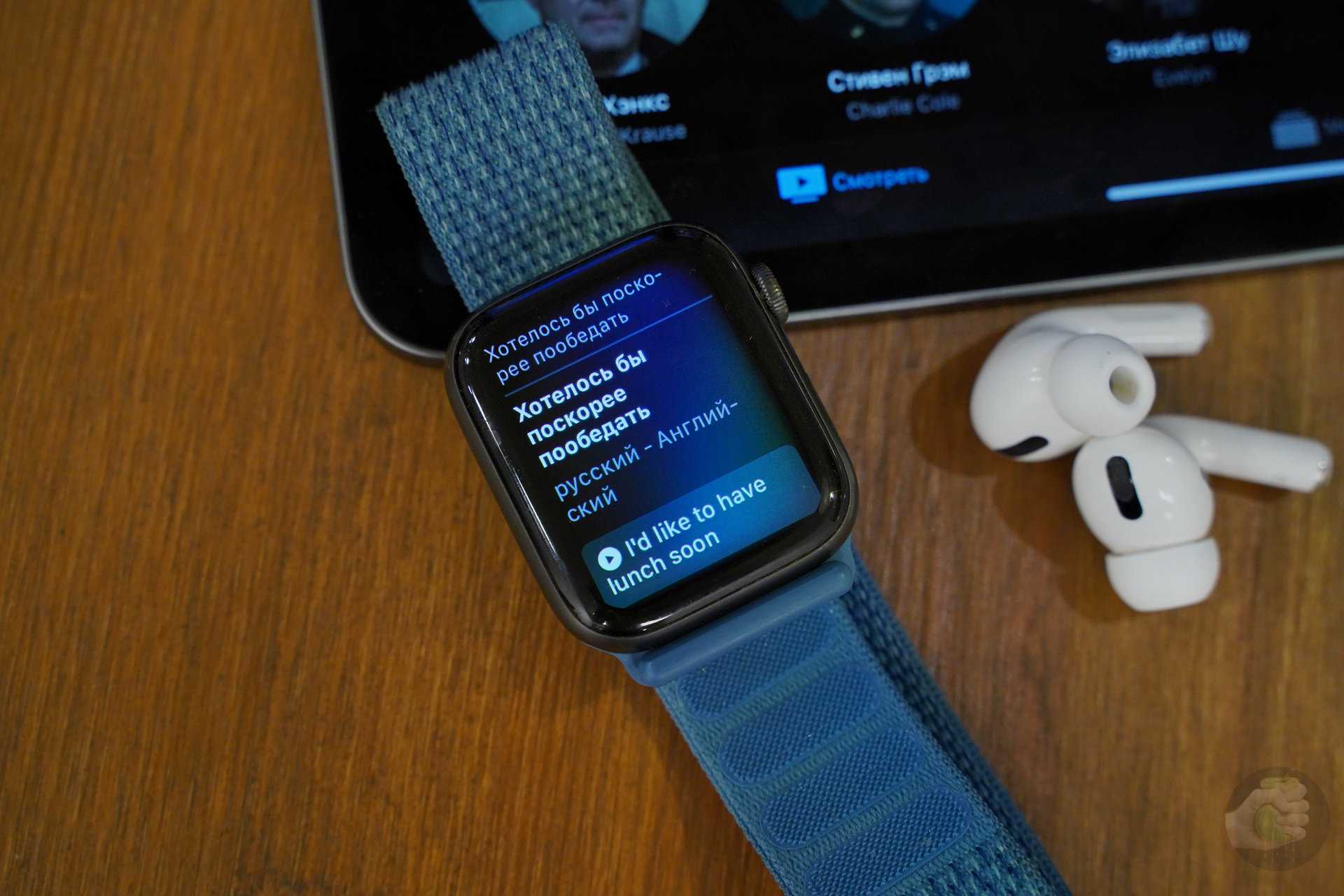
Появился «Переводчик». Можно спросить, как будет звучать та или иная фраза на английском, испанском, французском или других языках, всего их десять.
Ещё одно новое приложение — «Команды». Оно позволяет запускать сценарии, которые вы используете на смартфоне. И вот что из интересного нашёл Паша Фёдоров, ведущий подкаста «Потрачено» и других: можно установить автоматическую смену циферблатов в зависимости от времени суток или других параметров.
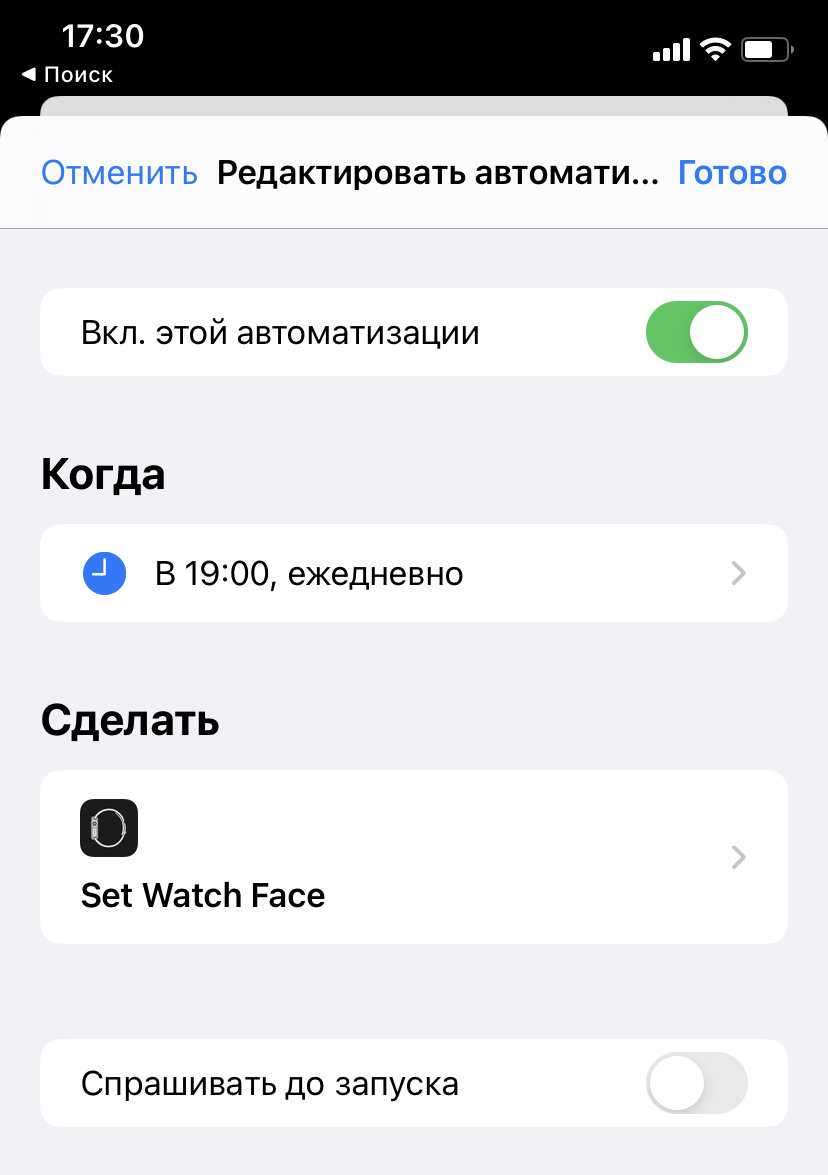
Например, утром вам нужен классический циферблат, а после 20:00 — со спортивными расширениями. Как это сделать? Запускаете «Команды» на iPhone, переходите в раздел автоматизации и создаёте автоматизацию для себя. Затем выбираете время суток, задаёте необходимые параметры и в поиске пишете Set Watch Face. После выбираете циферблат и сохраняете команду, отключая тумблер «Спрашивать до запуска». Вуаля!
Сопряжение
За неделю использования случился только один косяк — во время первичной настройки.
Акселерометр неправильно определил положение часов и развернул картинку на экране в противоположную сторону. Видимо, подумал, что я правша.
На этапе настройки изменить это никак не удалось, поэтому пришлось разрывать соединение на полпути и настраивать всё заново. Разумеется, держа часы строго вертикально, в нужной ориентации. Мало ли.

В остальном, никаких вопросов. iPhone быстро распознал новые часы неподалёку, закинул в него все предустановленные приложения, намертво ухватился за аксессуар и больше не терял его из виду.
Отдельно порадовало, что не нужно помнить, подключились ли часы к iPhone после разрыва или нет. Допустим, я вышел на улицу без смартфона на пару минут, до машины. Разумеется, связь прервалась. Вернулся домой и даже не вспомнил, что нужно проверить коннект. Часы сами подключились к девайсу и продолжили слать уведомления. Когда? В какой момент? Вообще без понятия, но в этом и прелесть.

Настройка Apple Pay Cash
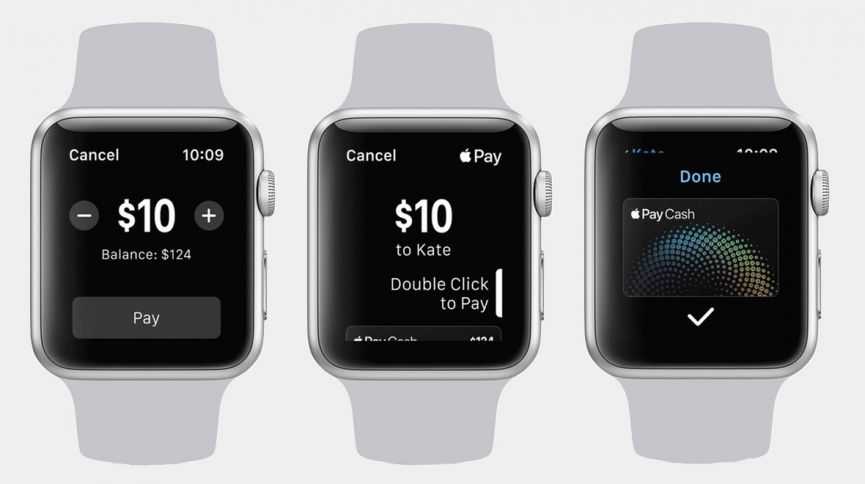
Apple Pay Cash, являющийся главным дополнением к watch OS 4.2, по сути является предоплаченной дебетовой картой, которая позволит вам оплачивать покупки и делить счета. Так что, если выхотите разделить счет с друзьям за обед, или просто проиграли, вы можете открыть приложение сообщений на своих часах и заплатить им. Вы также можете запросить деньги у друзей, если они вас избегают.
Настроить Apple Pay Cash очень просто. Если у вас есть дебетовая карта, связанная с вашей учетной записью Apple Pay, все, что вам нужно сделать, это зайти в Настройки на вашем телефоне, затем «Кошелек и Apple Pay», затем «Apple Pay Cash». Вы просто соглашаетесь с условиями и — вуаля — все настроено.
Удобство
Как бы Apple не изменяли корпус и эргономику, часы по-прежнему выпирают над запястьем. Разумеется, это чревато случайными зацепами, неловкими ударами о стол, косяк, дверь и так далее.
Ниже, под катом найдёте табличку с габаритами 3-его и 4-ого поколения.
| Скрытый текст | Развернуть> |
|---|---|
На удивление за неделю использования я ни разу не зацепил корпусом ни один предмет. Да, часы выпирают. Да, цепляются за манжеты одежды. Однако чего-то действительно раздражающего я не заметил.

Очень круто, что при снятии «вотчей» с руки, последние тут же блокируются. С ними ничего нельзя сделать, пока не введёшь PIN-код на экране. Правильная и нужная функция.
Ремешки
Выдыхаем.
Все когда-либо выпущенные ремешки для предыдущих поколений без проблем подходят и Series 4.
Браслеты для 38-миллиметровой модели легко садятся на 40 мм. Соответственно, 42-миллиметровые варианты легко встанут на 44 мм.
Нейлоновый ремешок
За все модели говорить не буду, но тот, что оказался у меня (из новой коллекции), совершенно не понравился.


Во-первых, на картинке с коробки он выглядел очень даже прилично. Распаковав браслет и надев его на руку, я был разочарован. Смотрится он слишком простенько, незамысловато, без огонька.
К тому же, с течением времени, уверен, сильно загрязниться и использовать его будет уже не комильфо. На этом фоне старый-добрый силиконовый ремешок — это наше всё. По рассказам пользователей, он совершенно неубиваемый. К тому же с ним можно и в бассейн, и в море, да хоть куда. Нейлоновый ремень мокнет, относительно долго сохнет — в общем, покупать вслепую не советую.
Циферблаты
В этом году Apple порадовала действительно огромным количеством новых циферблатов. Причём часть из них представили на Apple Event с Series 6, но они также доступны для пользователей других моделей часов.
Доступны следующие циферблаты: «Типографика», Memoji, «Гринвич», «Хронограф Pro», «Дайвер», «Полосы» и «Творчество». Стандартные циферблаты получили новые расширения, а циферблат «Фото» можно использовать с фотофильтром определённого цвета.

Настроек и цветов какое-то невообразимое количество. Взять те же «Полосы» — можно создавать что душе угодно, никаких ограничений нет. Например, можно выбрать любимый флаг или подобрать подходящие цвета под любимую футболку.
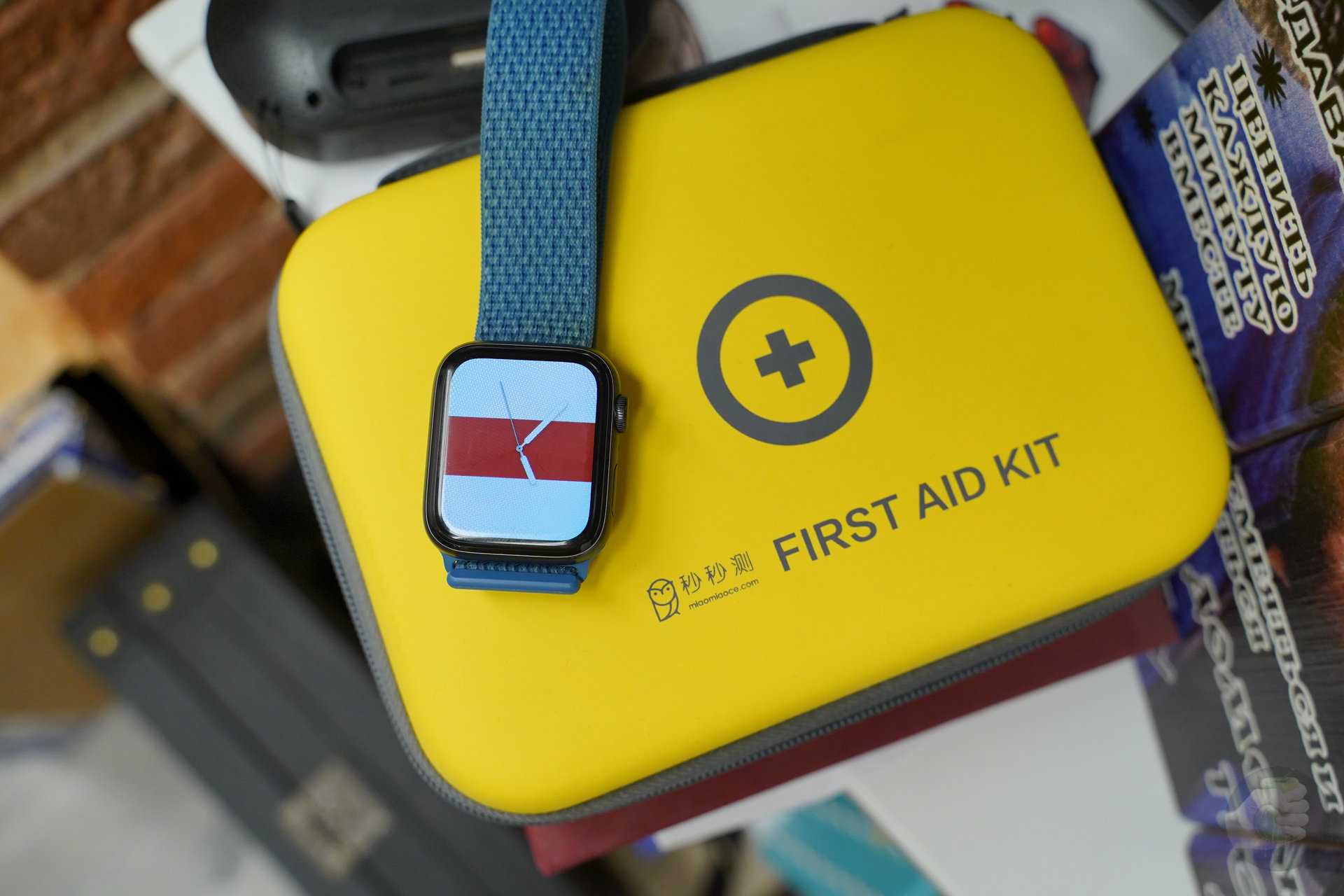
«Гринвич», «Дайвер», «Хронограф Pro» и «Типографика» — это больше про классические часы, дополнительные расширения и ношение Apple Watch с костюмом. Не знаю, почему, но они вызывают у меня именно такие ассоциации.
Радует, что с каждым годом выбор всё больше, а фраза «не хватает циферблатов сторонних разработчиков» звучит всё реже. Циферблат «Творчество» разрабатывали совместно с художником Джеффом Макфетриджем и, похоже, в будущем нас ждёт больше подобных коллабораций.
Также Apple добавила возможность делиться настройками циферблатов, отправляя их в iMessage или в письме. В будущем в App Store и на всевозможных сайтах будут доступны подборки с настройками.
Перезагрузка Apple Watch
Если Apple Watch глючат, перезапустите сопряженный с ними iPhone, а также сами Apple Watch. Часы можно перезапустить, удерживая боковую кнопку, пока не появятся ползунки питания, затем выбрать строку «Отключить». Чтобы снова включить Apple Watch, нужно удерживать боковую кнопку, пока не появится логотип Apple.
Если часы Apple Watch полностью зависли, перезапустите их, удерживая цифровую корону и боковую кнопку вместе не менее десяти секунд.
Иногда зависает только одно приложение. Для принудительного выхода зажмите и удерживайте боковую кнопку, чтобы приложение полностью закрылось.
Разблокируйте свой Mac от ваших часов
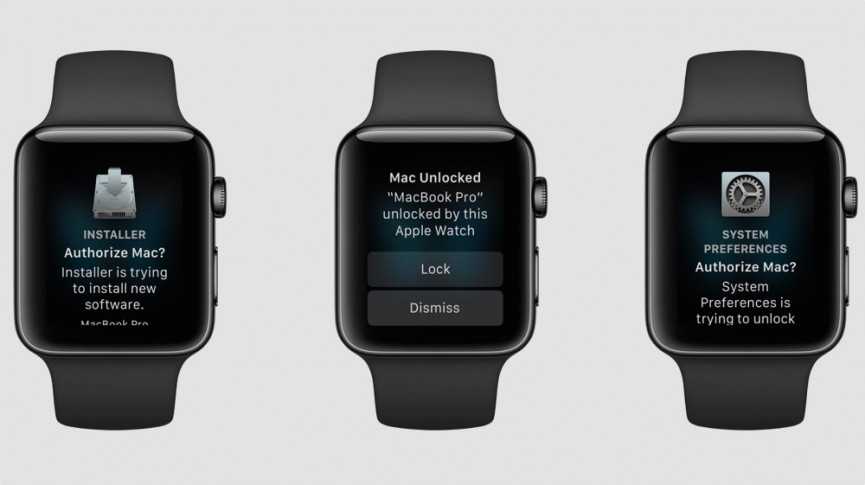
Если вы полностью находитесь в эко системе Apple, есть способ использовать часы Apple Watch, чтобы пропустить ввод пароля на вашем Macе для получения доступа, если у вас середина 2013 года или более новый Mac на нем работает mac OS Sierra 10.12 или более поздняя версия. Если вы хотите связать их вместе, первое, что вам нужно, это убедиться, что они оба вошли в одну учетную запись iCloud.
Следующим шагом будет переход на ваш Mac, выберите «Системные настройки», затем «Безопасность и конфиденциальность» и перейдите на вкладку «Общие». Здесь вы сможете настроить Apple Watch, чтобы разблокировать Mac. Убедитесь, что на вашем Mac включена двухфакторная аутентификация (перейдите в «Системные настройки»> «iCloud»> «Данные учетной записи»> «Безопасность»).
Ознакомьтесь с нашим полным руководством по разблокировке Mac с помощью Apple Watch- ЗДЕСЬ!!!
Здоровье
Доступны новые виды тренировок: «Танцы», «Функционально-силовая тренировка», «Кор-тренировка» и «Восстановление» (выполняется после завершения основных упражнений). На iOS 14 обновилось приложение «Фитнес», где собраны все ваши данные по активности, тренировкам и соревнованиям с друзьями.
Из актуального: часы научились отслеживать, что вы моете руки, и запускать 20-секундный таймер. Закончили мыть раньше? Вам придёт уведомление, что вы «недожали» 10 секунд, например. Функцию нужно активировать в настройках, но я её, наоборот, выключил: очень часто она активируется автоматически и просто мешает.
Пользовательский интерфейс
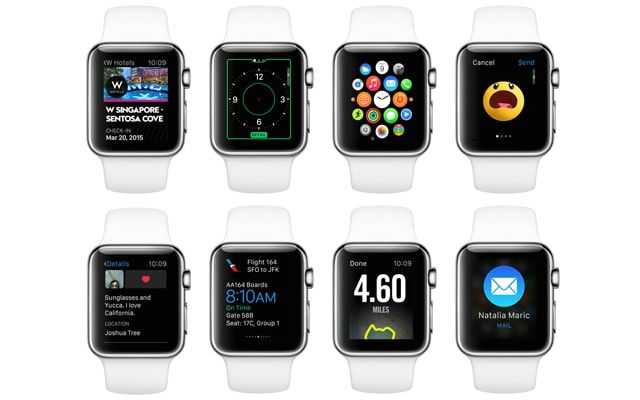
— Уведомления
— Центр уведомлений: доступ к Центру уведомлений в Apple Watch осуществляется так же, как и в iPhone – с помощью свайпа сверху вниз по экрану.
— Карточки Glances: для того чтобы просмотреть Glances, достаточно провести по экрану пальцем снизу вверх.
— Выбор карточек Glances: с помощью соответствующего приложения можно выбрать, какие программы и какая информация будет отображаться в Glances.
— Расположение иконок приложений: Так же как в iPhone, для того чтобы переместить иконку, нужно нажать на нее и удерживать, пока она не «задрожит», после чего ее можно перетащить в другое место на экране. С помощью соответствующего приложения на iPhone можно также с легкостью изменить фон.
— Быстрый доступ к приложениям: любой циферблат, поддерживающий функции под общим названием complications, позволяет осуществлять быстрый доступ к приложениям. К примеру, для того чтобы открыть программу Activity, нужно нажать на Activity в complications. Кроме того, запустить это приложение можно через Glance.
— Сильное нажатие: для получения доступа к дополнительным функциям пользовательского интерфейса необходимо немного сильнее нажать на экран часов.
Эстетика
В живой природе встречается две версии: стальная и алюминиевая. Нас, россиян обделили со «сталью», ибо эта модель поддерживает сотовую связь. Последняя на территории нашей страны не работает. Однако повода беспокоиться насчёт алюминиевой версии нет — материал прекрасен, а сборка исключительно хороша.

Цветовых вариаций три: чёрная, серебристая и золотая. Все корпуса матовые и достаточно устойчивые к невзгодам неаккуратного использования.
За неделю интенсивной эксплуатации совсем чуть-чуть пострадало лишь стекло — не пойми откуда образовалась едва заметная царапина на углу.

С металлом вообще ничего не случилось. И да, я не считаю себя аккуратным пользователем. Дом, работа, зал, душ, кровать — такой режим они выдерживают легко. Под машину или на стройку с AW я не лазил.
Цифровая коронка получила виброотдачу Taptic Engine.
Владельцы iPhone, начиная с 6S-версии, поймут, о чём речь. Прокручиваешь колёсико и чувствуешь приятную вибрацию — ощущения реального механизма внутри 100-процентные. Правда, работает фишка только в местах, где есть что прокрутить: списки, меню, настройки.

На противоположном торце расположился динамик. В сравнении с предыдущим поколением он стал сильно громче. По часам можно без проблем разговаривать не только дома, но и на улице. Возможно, даже придётся сделать звук потише, чтобы прохожие не услышали твой разговор.

Как научить Apple Watch автоматически менять свои циферблаты в определенное время и дни
1. Запустите на iPhone стандартное приложение «Команды» (ссылка на скачивание, если вы его случайно удалили) и в нижней части перейдите на вкладку «Автоматизация».
2. В правом верхнем углу нажмите на значок «+».
3. Нажмите на синюю кнопку «Создать автоматизацию для себя».
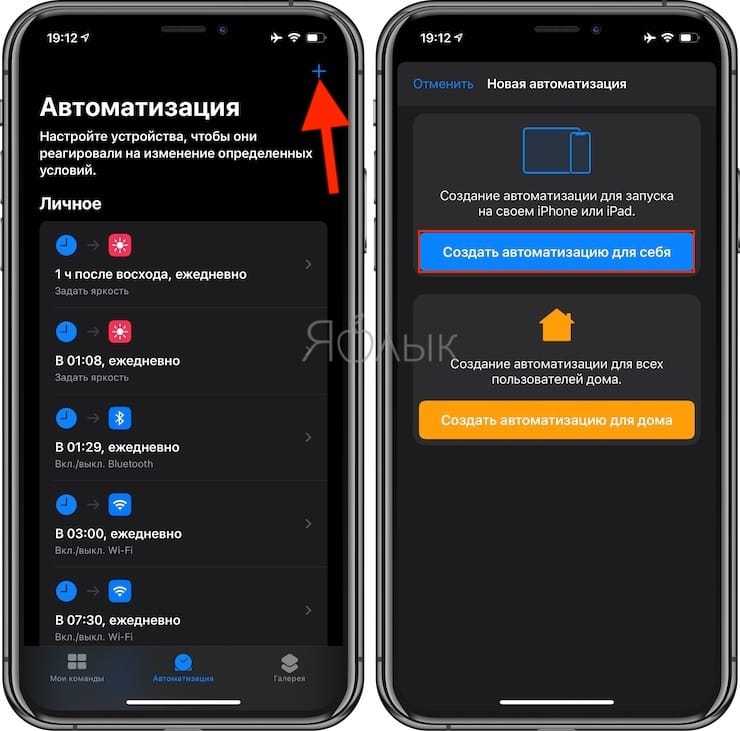
4. В меню «Когда» выберите параметр «Время суток» и укажите желаемое время для автоматической установки определенного циферблата (его мы выберем ниже).
5. В разделе «Повтор» установите параметр «По неделям» и выберите необходимые дни недели, в которые будет производиться смена циферблата. Нажмите кнопку «Далее» в правом верхнем углу.
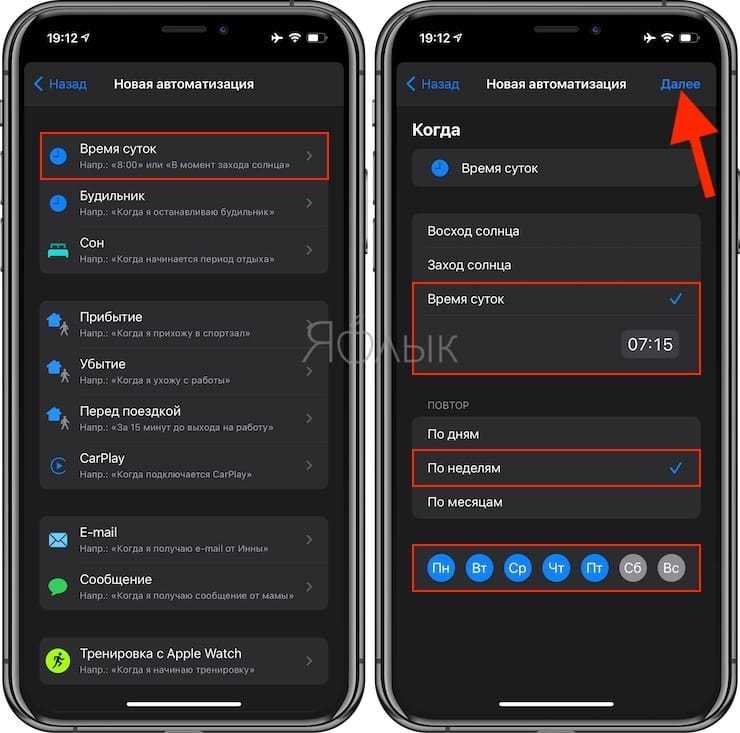
6. Нажмите кнопку «Добавить действие».
7. В строке поиска введите словосочетание «Задать циферблат» и выберите это действие.
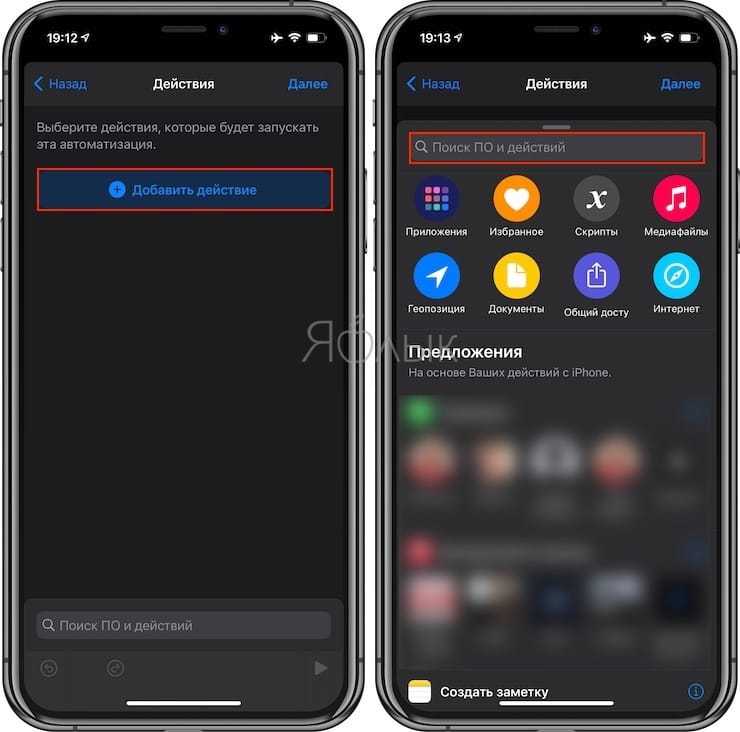
8. Нажмите на слово Циферблат, выделенное синим цветом в фразе «Сделать «Циферблат» активным циферблатом» и выберите необходимый вариант циферблата.
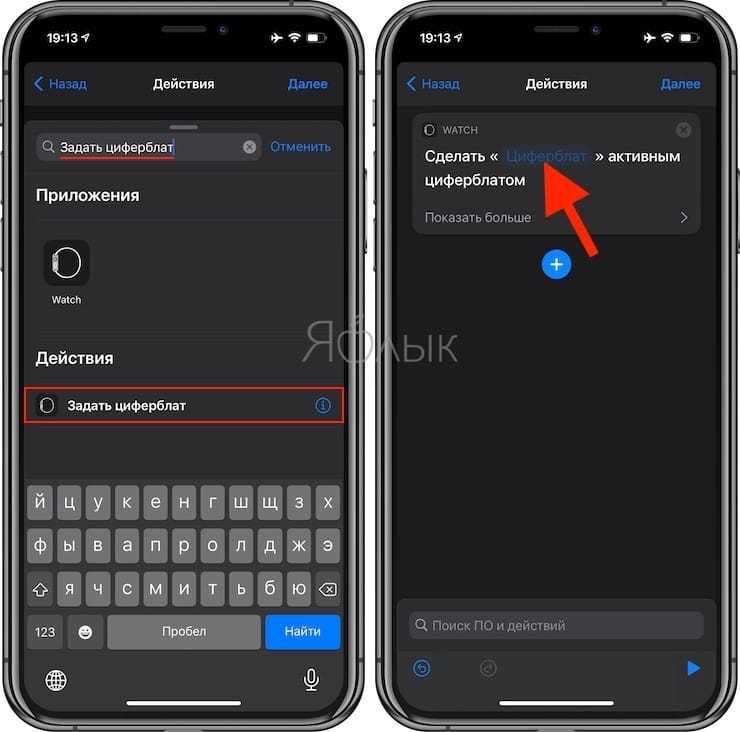
Обратите внимание, что выбирать придется из тех вотчфейсов, что установлены на Apple Watch. Предложенный список формируется с учетом того, как циферблаты располагаются на часах. Нажмите кнопку «Далее»
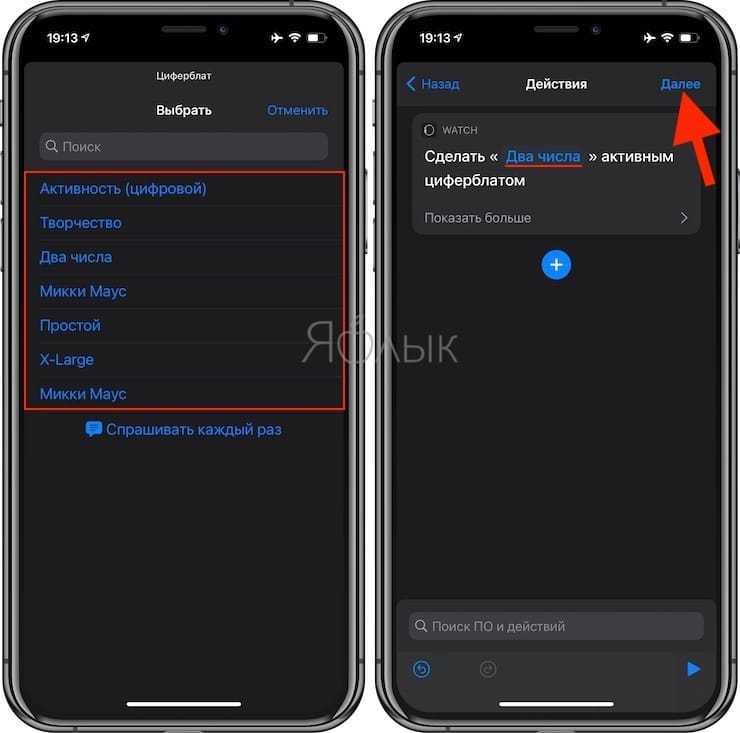
9. В итоговом меню «Новая автоматизация» деактивируйте параметр «Спрашивать до запуска» и нажмите кнопку «Готово» справа вверху для сохранения автоматизации.
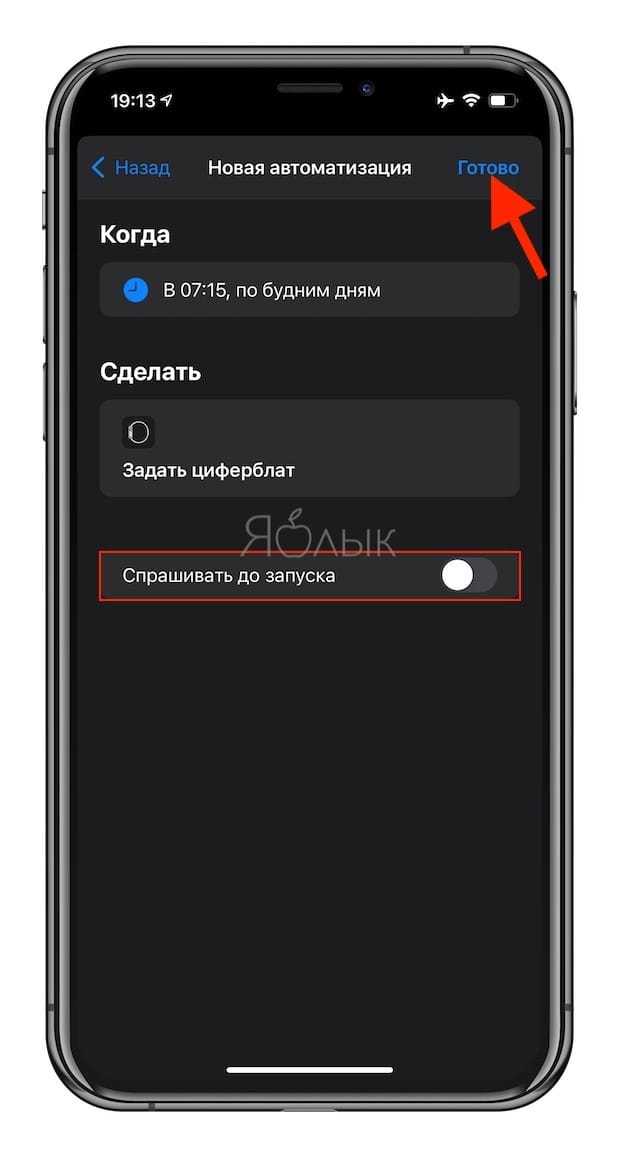
Использование Apple Watch Digital Crown

Цифровая корона, расположенная справа на корпусе часов, достаточно многофункциональна:
— Одно нажатие на неё активирует дисплей Apple Watch, если он выключен.
— Одно нажатие переключает работу между циферблатом и экраном приложений.
— Вернуться к экрану приложений при использовании какого-либо приложения можно одним нажатием на цифровую корону.
— Медленно поверните корону, чтобы «разбудить» дисплей на Apple Watch.
— Нажмите и удерживайте корону, чтобы активировать Siri.
Двойное касание цифровой короны переключит часы между двумя последними приложениями. Обратите внимание, что циферблат тоже считается приложением. Поэтому, если необходимо переключиться между двумя другими приложениями, сначала нужно перейти на главный экран, запустить одно приложение, коснуться короны, чтобы вернуться на главный экран, затем запустить второе нужное приложение
После этого можно будет переключаться между ними с помощью двойного щелчка по короне.
Новая тактильная обратная связь, предлагаемая для Digital Crown на Series 4, помогает выбирать различные элементы на часах, например, прокручивать списки музыки и подкастов.
Следите за высотой над уровнем моря через «Компас»
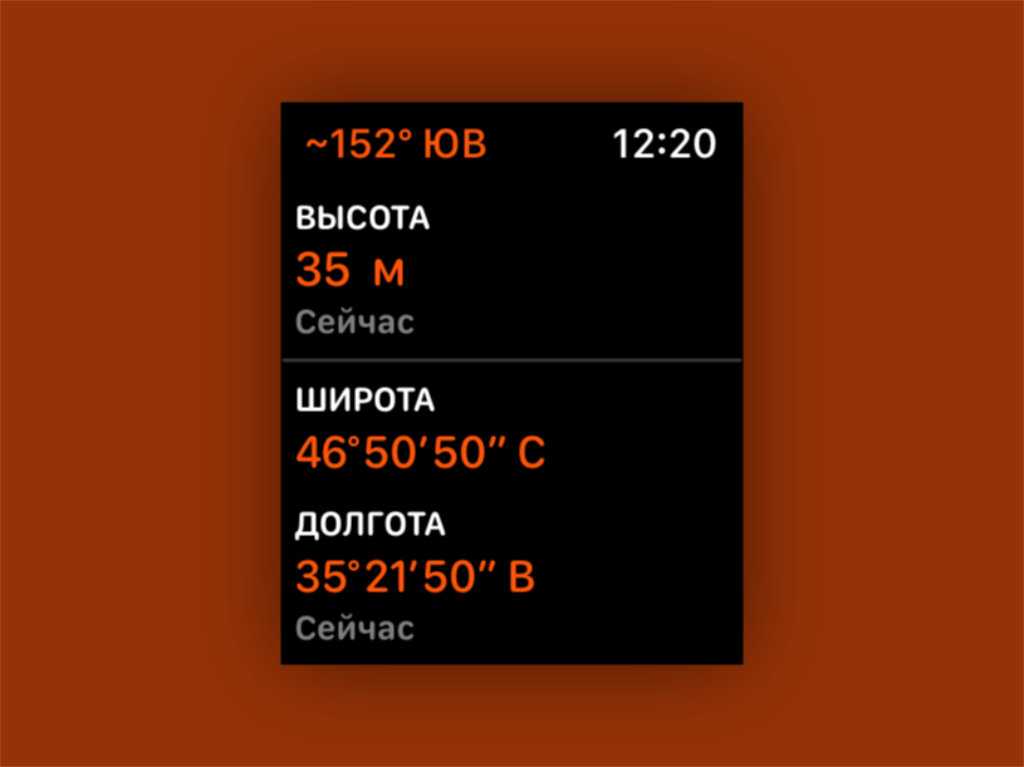
Что сделать: откройте приложение «Компас» на Apple Watch; пролистайте его главное меню вниз.
Далеко не все знают, что встроенный в Apple Watch высотометр спрятан в приложении «Компас». Теперь вы в курсе.
В тему:
- 58 самых важных функций Apple Watch. Полный список
- 10 стильных круговых циферблатов для Apple Watch
- Что не так с циферблатами Apple Watch?
- 10 новых циферблатов для Apple Watch. Подходят к любой модели
- Не покупайте ремешки для Apple Watch на AliExpress
- Полгода с Apple Watch Series 5. Стоило обновляться?
iPhones.ru
Лайфхаки для продвинутых владельцев умных часов Apple: проверьте, знали хотя бы несколько или нет.
Рассказать
Николай
Кандидат наук в рваных джинсах. Пишу докторскую на Mac, не выпускаю из рук iPhone, рассказываю про технологии и жизнь.
Включить обнаружение падения
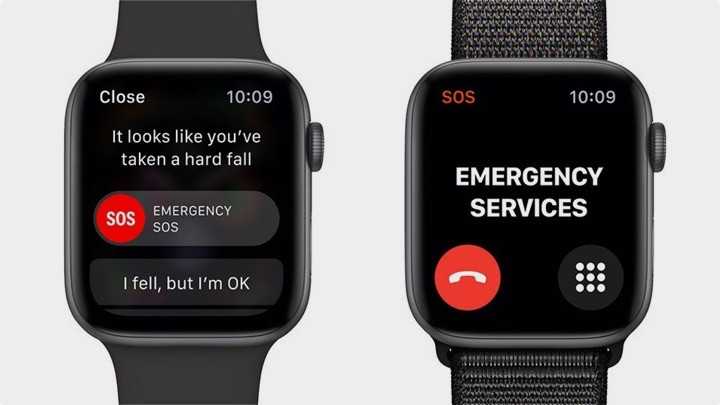
Во время презентации Series 4 Apple много сделала для обнаружения падения, но эта функция по умолчанию не включена. Когда это так, часы могут обнаруживать падения и предлагать автоматическую помощь.
Однако, если вам не исполнилось 65 лет или вы не указали свой возраст в приложении «Здоровье», резкое падение не активирует новую функцию. Чтобы включить его независимо от вашего возраста, перейдите в приложение Apple Watch на iPhone, нажмите вкладку «Мои часы», перейдите в Emergency SOS и включите опцию «Обнаружение падения».
Apple сама указывает, что активные люди с резкими движениями чаще вызывают ложные срабатывания, но только вы можете решать, нужны ли вам эти непрерывные уведомления.
Организация и использование док-станции приложения
Apple бросила взгляд назад в watchOS 3, и теперь вы можете просмотреть все открытые в данный момент приложения, коснувшись этой боковой кнопки. Вы должны полностью использовать эту док-станцию, сочетая ее с наиболее часто используемыми приложениями. Зачем? Потому что это те приложения, которые будут иметь приоритет при получении информации и обновлений фона.
Вы можете настроить док-станцию в Watch на загрузку самых последних приложений, которые вы использовали, что немного напоминает многозадачность на iPhone. Или, можете превратить ее в правильный док с вашими любимыми приложениями. Если вы выберете последнее, можно легко настроить, какие приложения будут отображаться.
Если вы хотите настроить док-станцию на самих часах, это можно сделать, нажав боковую кнопку, затем 3D, коснувшись приложения и нажав «Сохранить в доке».
Очистка всех уведомлений
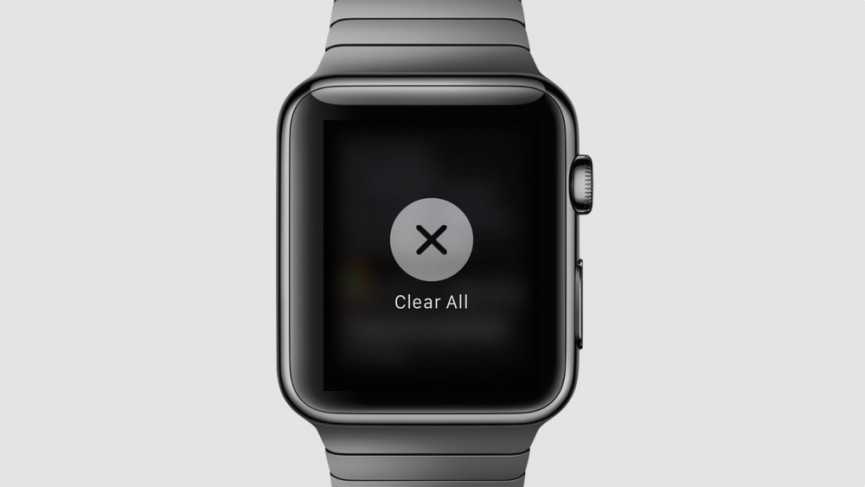
Уведомления на Apple Watch приходят в разных формах. Живые уведомления заполняют экран, четко отображая значок приложения, само уведомление и соответствующие параметры. Значок нужно нажать, чтобы открыть приложение полностью, или действия можно выполнить непосредственно из уведомления, например, ответ на сообщение. Они, как правило, ограничиваются стоковыми приложениями для Apple iPhone.
Если уведомления находятся вверху экрана, используйте Цифровую корону для прокрутки и выбора нужного. Чтобы отклонить уведомление в режиме реального времени, проведите пальцем вниз, нажмите цифровую корону или используйте кнопку «Отклонить».
Непрочитанные уведомления можно прочитать, перетащив их вниз на циферблате от верхнего края. Красная точка будет напоминать, что есть сообщения, ожидающее чтения. Уведомление можно прочитать полностью, нажав на него. Чтобы удалить сразу все непрочитанные уведомления принудительно, коснитесь списка и нажмите «Очистить все».
Четвертое
Отсюда вытекает четвертая фишка — Series 7 самые прочные Apple Watch в истории. Новая конструкция дисплея и на 50% более толстое стекло обеспечивают улучшенную защиту от трещин
Вот тут важно понимать, что речь идет именно о трещинах, не о царапинах. Чем прочнее стекло, чем меньше оно боится ударов, тем более оно мягкое и более подвержено царапинам
И, наоборот, чем стекло тверже, тем меньше оно царапается, но при этом легче разбивается. Если посмотреть как выглядят Apple Watch через несколько месяцев использования, то они будут полностью в царапинах. Это правда видно только если их хорошо протереть и под определенным углом, но тем не менее царапин много. Такой компромис позволяет сделать так, чтобы экран часов не разбивался от любого удара. Я лично бил свои часы много раз и чаще всего случайно об стену или об стол и ни одни пока не разбил. Но если вы боитесь царапин, то я бы порекомендовал вам купить пленку или стекло.
Третье
Хотя нет, есть одна вещь, которая изменилась: у Apple Watch 7 появилась новая степень защиты от пыли по стандарту IP67. Защита по стандарту IP расшифровывается очень просто: первая цифра это защита от проникновения посторонних предметов, а вторая от проникновения воды. Чем больше цифра, тем выше степень защиты. И защита от пыли это как раз максимальная защита, которая не позволяет проникнуть внутрь корпуса даже мельчайшим частицам. С водой немного сложнее: по идее IP67 означает, что часы выдерживают кратковременное погружение на глубину до 1 м длительностью не более 30 минут, но сама Apple заявляет, что часы выдержат погружении до 50 метров
Важно помнить, что речь идет о пресной воде и это не гарантийный случай. Впрочем я вам скажу на личном примере, что часы спокойно выдерживают и солёную морскую воду, если не купаться в них по часу
Зачем нужна защита от пыли в часах? Она пригодится тем кто ведет активный образ жизни, тем кто в часах всегда и везде: и на гором байке и в пустынях. Да, есть много специализированных часов от тех же Garmin или Citizen, но, поверьте, у Apple Watch фанатов не меньше, даже среди маунтинбайкеров, пилотов, парашютистов и других экстремалов. И хорошая защита им не повредит.
Распаковка
Если знакомство с новым iPhone уже давным-давно не вызывает никаких новых эмоций, то распаковка AW4 — это настоящая феерия и таинство. Я не преувеличиваю.


Первый слой представляет собой аккуратный картонный кожух. Он открывается на раз-два, представляя во всей красе картинку с самыми разными цветовыми решениями Apple Watch.
Внутри нас ждут две отдельные коробочки — в первой часы, во второй ремешок. Последний в заводской упаковке, поэтому его сразу же можно подарить кому-то из близких.

У меня, например, часы золотого цвета, соответственно, комплектовались они розовым ремешком. Если золото в корпусе для мужика — это терпимо, то розовый браслет уже мимо. Поэтому штатный браслет теперь лежит без дела на полке, ждёт свою счастливую обладательницу. А я ношу другой — нейлоновый, из новой коллекции. О нём позже.
На этом распаковка не заканчивается, нас ждёт ещё несколько занятных нюансов.


Внутри главной коробочки лежат сами AW. Причём, валяются не просто так, а аккуратно спрятаны в отдельный, мягкий чехольчик. Ох, ребят!
Вообще, чехол совершенно бесполезен, но, чёрт возьми, как же всё это приятно! Такие вотмелочи дополнительно укрепляют тебя в мысли, что потратить 30 с лишним тысяч рублей на эту штуковину, было правильным решением.

Добавьте музыку к своим часам
Потоковая передача Apple Music теперь поступает непосредственно на Apple Watch благодаря поддержке сотовой связи, но вы все равно можете добавлять MP3 и соединять его с некоторыми AirPods для музыки. Вам нужно будет перейти к приложению «Смотреть компаньон», а затем перейти в раздел «Музыка».
Здесь вы увидите несколько вариантов. У вас может быть пара постоянно обновляющихся списков воспроизведения, которые автоматически синхронизируют музыку с вашими часами во время зарядки. Вы также можете вручную добавить песни по исполнителю, альбому и списку воспроизведения чуть ниже. К счастью, Apple сделала этот процесс намного проще, чем раньше. Ранее вам нужно было создать список воспроизведения, прежде чем синхронизировать любую музыку.
Конечно, лучше выбрать хорошую пару наушников Bluetooth, чтобы слушать музыку. Когда вы начинаете воспроизводить песню на часах, а наушники не подключены, появляется всплывающее окно с просьбой синхронизировать некоторые наушники.
Также есть приложение Apple Watch Spotify, если вам интересно, что делать, если вы не подписчик Apple Music. Здесь вы сможете добавлять и воспроизводить музыку в своей библиотеке Spotify из приложения.
Прочитайте :Лучшие предложения Apple Watch-ЗДЕСЬ!!!
Кольца активности

Ответ Apple на Fitbit, Garmin и остальное братство фитнес-трекеров — это платформа Activity. Вот где записаны все ваши ежедневные движения. В его последней итерации вы теперь можете поделиться прогрессом активности с другими пользователями Apple Watch. Чтобы сделать это, вам нужно добавить друзей, что нужно сделать, перейдя в специальное приложение «Активность» на вашем iPhone. Затем вы можете выбрать «Общий доступ» и нажать значок «+» в углу, чтобы добавить контакты.
Лучшие приложения для Apple Watch-ЗДЕСЬ!!!
Вернувшись на Apple Watch, перейдите в приложение «Активность» и проведите вправо, чтобы увидеть данные об активности от ваших друзей. Вы также можете комментировать тренировки, чтобы поддерживать их мотивацию или подшучивать над ними.
Характеристики
Какой обзор без подробных характеристик и сравнения новинки с предыдущим поколением? Вся информация в удобной табличке под катом.
| Скрытый текст | Развернуть> |
|---|---|
Немного подробностей про оптический датчик. Разумеется, его улучшили. Теперь он способен отслеживать границы пульса. При слишком медленных или частых ударах AW4 пошлют соответствующее уведомление.

Также добавили электрический датчик. Однако в данный момент он не задействуется. Ждём функцию ЭКГ, о которой так много говорили на презентации. Фишка заработает в этом году для США и может быть, когда-нибудь и в нашей стране.
Если что, покупка Apple Watch Series 4, созданных специально для Америки, американский аккаунт Apple ID не помогут. Как минимум, нужно физически находиться в США для работы данной функции.
Ещё один важный момент — совместимость. Помним, что обычные AW4 можно подключить к iPhone 5S и новее. AW4 (GPS + Cellular) будут работать только начиная с iPhone 6.

Где находится серийный номер Apple Watch 4
Как отправить данные о сердцебиении

Одной из самых интересных функций Apple Watch является отправка данных о сердцебиении с помощью приложения Digital Touch. Но его использование всегда вызывало некоторые трудности, поэтому его все больше отодвигали на задний план.
Теперь появилась возможность отправлять показания о сердцебиении из приложения «Сообщения». Для этого нужно просто нажать на экран, удерживая на нем два пальца, и отправить информацию.
Вы также можно отправлять в сообщении различные рисунки. Удерживайте палец на экране, чтобы в виде изображения показать гнев, отправить поцелуй или разбитое сердце. Для этого, как только появится изображение, перетащите его вниз.
Мгновенный запуск

Боковая кнопка часов была сильно изменена после первого поколения Apple Watch. Там, где раньше был шлюз для контактов, теперь располагается док-станция Instant Launch.
Instant Launch хранит восемь приложений в памяти часов — это своего рода папка приложений, готовых к запуску, тем самым производитель попытался уменьшить склонность Apple Watch к мучительно медленному времени загрузки. Просто пролистайте приложения и коснитесь нужного, чтобы мгновенно запустить его.
В раздел, который называется «Быстрый запуск», можно добавить нужные программы, перейдя в Dock в приложении-компаньоне Apple Watch и выбрав необходимое из списка.
Дополнительные полезные возможности

— Сила отдачи Apple Watch
— Синхронизация музыки и фотографий: синхронизировать хранящиеся на iPhone музыкальную библиотеку и фотографии с Apple Watch можно с помощью соответствующего приложения.
— Отслеживание активности без iPhone: с течением времени часы изучат физические показатели своего владельца и смогут с точностью отслеживать его активность без подключения к iPhone.
— Apple Watch и вода: необходимо помнить, что устройство является водостойким, а не водонепроницаемым.
— Браслеты: нужно обратить внимание на материал, из которого изготовлен ремешок. К примеру, кожаные браслеты лучше не мочить в воде, а фторопласт чувствителен к некоторым химическим соединениям
Трекер сна
Скажу сразу: «умного» будильника, который разбудит вас в лучшую фазу, не завезли, отчего трекер сна практически бесполезен. Просто следить за количеством часов сна и фазами, как показывают исследования, не всегда хорошо: у некоторых пользователей смарт-часов с возможностью отслеживать сон появляется нехватка того самого сна, поскольку они всегда стремятся дойти до заветных ста процентов на графике.
Но есть и пару приятных моментов. После того как вы установите желаемое время сна и время пробуждения, а также предпочитаемое время «отхода ко сну», часики будут напоминать, что пора ложиться, предложат почитать книгу или запустить заранее созданный сценарий из приложения «Дом». Никакие уведомления не приходят, лишние звуки не раздражают, и засыпать, разумеется, приятнее.

Часики заранее напомнят, что могут выключиться ночью, если уровень заряда меньше 30 % и неплохо бы их зарядить. А утром, если вы спите с часами на запястье, вас ждёт статистика по сну, погода и события из календаря.
Вывод
Как видите,ФАКТ изменений с прошлым поколением не очень много, и все они так или иначе касаются экрана. Если попробовать сравнить быстродействие старых и новых часов, сравнить скорость запуска приложений, то разницы не будет вообще. Это потому, что технически часы одинаковы. Память, накопитель, беспроводные модули и датчики — все такое же, как было в прошлом поколении. И даже процессор, не смотря на то, что у него новое имя S7, это тот же самый прошлогодний S6. Поэтому я бы не стал на вашем месте обновляться с Series 6, на мой взгляд, это пустая трата денег. Все что вы получите — это новый экран. Обновлять Apple Watch SE я бы тоже не рекомендовал. Это все еще отличные часы, которые дают такой же пользовательский опыт и послужат вам еще пару лет. Средний цикл жизни умных часов — примерно три-четыре года. Представим, что три года назад вы купили себе Apple Watch 4 или вообще Series 3, а сейчас решили обновиться. Спустя несколько поколений часов вы получите по настоящему что-то новое. Новый большой экран, пульсоксиметр, больше памяти, быстрее процессор, лучше динамик и так далее. И в этом случае прогресс для вас будет сверхочевидным. А если менять часы каждый год, то вы просто не заметите ничего нового.
Итог
Apple Watch Series 4 — это умный и стильный аксессуар для современного городского жителя. У них отличная сборка, прекрасный дизайн (теперь-то уж точно!), шикарный экран с отменной цветопередачей и адекватным поведением на солнце.
Мгновенная и разнообразная реакция на уведомления, максимально тесная синхронизация с iPhone — в общем, это настоящие умные часы, которые мы давным-давно заслужили.

Цена Apple Watch Series 4 стартует с отметки в 32 тысячи рублей за маленькую версию (40 мм) и 34 тысячи за большую (44 мм). Вроде бы дорого, но давайте немного порассуждаем.
iPhone XS Max сильно дороже любого своего конкурента. Это максимально навороченный и очень крупный смартфон, который, возможно, нужен не каждому.
А вот с AW4 ситуация несколько иная — это очень удобный, компактный, стильныйи реально полезный инструмент просто для жизни и для каждого. Посудите сами — любые более-менее приличные наручные часы и так стоят от 15 тысяч рублей. Как правило, они ничего не умеют. На их фоне Apple Watch 4 по зубам практически всё на свете, а переплата за такое расширение границ всего лишь двукратная. И, пожалуй, оно того стоит.
Выражаю благодарность компании Apple за предоставленное устройство на тест.































